Saya tidak dapat melihat perangkat USB apa pun dalam VM tamu VirtualBox saya dari Host saya. Bagaimana cara mengaktifkan akses untuk VM tamu saya?
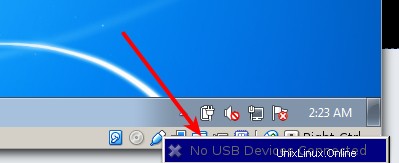
Jawaban yang Diterima:
Untuk mengaktifkan akses ke perangkat ini, Anda harus menambahkan nama pengguna Anda ke grup vboxusers .
$ sudo usermod -a -G vboxusers <username>
Contoh
$ sudo usermod -a -G vboxusers saml
Anda dapat mengonfirmasi perubahan setelahnya:
$ groups saml
saml : saml wheel vboxusers wireshark
Setelah melakukan hal di atas, Anda ingin keluar dan masuk kembali, sehingga grup yang baru ditambahkan dapat diambil oleh akun pengguna Anda. Kemudian dari GUI VirtualBox, Anda dapat mengeklik kanan ikon USB di grup ikon kanan bawah, dan memilih perangkat USB apa pun yang ingin Anda kendalikan ke VM tamu Anda yang sedang berjalan.
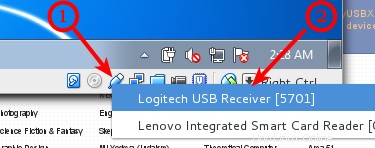
Mendeteksi perangkat USB
Anda dapat menggunakan alat baris perintah VirtualBox yang sedikit diketahui, VBoxManage untuk membuat daftar perangkat USB yang dapat diakses. Ini adalah cara yang baik untuk juga mengonfirmasi bahwa penambahan grup yang dibuat di atas ke nama pengguna Anda diambil dengan benar.
Contoh
tanpa grup
$ VBoxManage list usbhost
Host USB Devices:
<none>
dengan grup
$ VBoxManage list usbhost | head -19
Host USB Devices:
UUID: abcd1234-123a-2345-b1e0-8a0b1c1f2511
VendorId: 0x046d (046D)
ProductId: 0x0809 (0809)
Revision: 0.9 (0009)
SerialNumber: ABC34567
Address: sysfs:/sys/devices/pci0000:00/0000:00:12.2/usb1/1-4//device:/dev/vboxusb/001/004
Current State: Busy
UUID: d2abc46d-123-1234-b8c3-691a7ca551ce
VendorId: 0x046d (046D)
ProductId: 0xc504 (C504)
Revision: 19.16 (1916)
Manufacturer: Logitech
Product: USB Receiver
Address: sysfs:/sys/devices/pci0000:00/0000:00:12.0/usb3/3-3//device:/dev/vboxusb/003/003
Current State: Busy
...
Referensi
- Dukungan USB VirtualBox di Fedora. Cara yang benar.
- Menyiapkan USB untuk Virtualbox
- 3.10.1. Pengaturan USB – Dokumentasi VirtualBox